Vous en avez assez de ne pas pouvoir accéder à certains sites web ou services ?
Voulez-vous contourner ces restrictions et accéder au contenu que vous souhaitez ?
Si votre réponse est oui, alors vous pouvez envisager d’utiliser un serveur proxy via l’interface de ligne de commande en utilisant les outils cURL ou wget.
Tout d’abord, voyons ce qu’est exactement un serveur mandataire et comment il fonctionne.
Qu’est-ce qu’un serveur proxy ?
Un serveur proxy agit comme un intermédiaire entre votre appareil (comme votre ordinateur ou votre téléphone) et l’internet.
Lorsque vous souhaitez accéder à un site web ou à un service, votre demande passe d’abord par le serveur proxy au lieu d’arriver directement à destination.
Le serveur proxy envoie ensuite votre demande au serveur de destination en votre nom et reçoit la réponse du serveur de destination. Enfin, le serveur proxy renvoie cette réponse à votre appareil.
C’est un peu comme si vous disposiez d’un assistant personnel qui s’occupe de toute la communication entre vous et le serveur de destination.
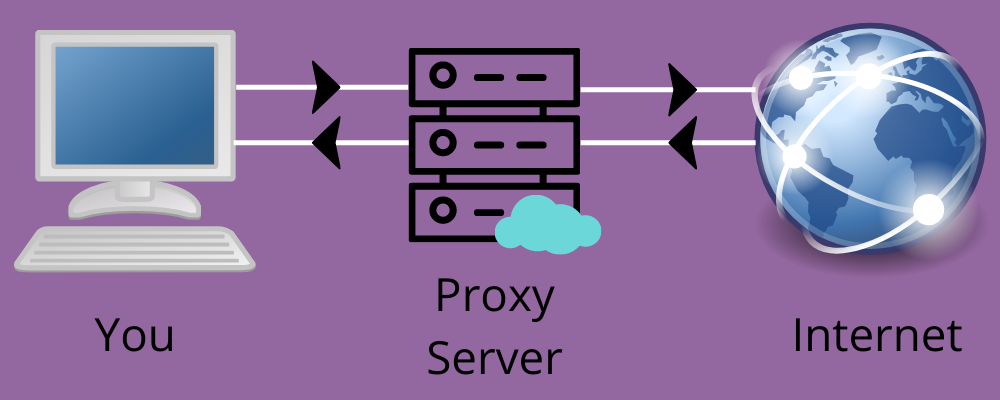
Mais pourquoi utiliser un serveur proxy ?
Il y a plusieurs raisons à cela.
L’utilisation d’un serveur proxy peut contribuer à protéger votre vie privée et votre anonymat. Lorsque vous vous connectez à un site web ou à un service via un serveur proxy, votre adresse IP est cachée au serveur de destination. Le serveur ne voit que l’adresse IP du proxy. Il est donc plus difficile pour les sites web de suivre vos activités en ligne.
Et…
Une autre raison d’utiliser un serveur proxy est de filtrer le contenu. Cela peut être particulièrement utile pour les organisations qui souhaitent contrôler ou restreindre l’accès à certains types de contenu.
Les serveurs proxy peuvent être configurés pour bloquer l’accès à certains sites web sur la base de critères spécifiques tels que des mots-clés ou des catégories d’URL. Cela permet de s’assurer que les employés n’accèdent pas à des sites web inappropriés ou distrayants pendant les heures de travail.
Si vous souhaitez connaître les principales différences entre un proxy et un VPN, n’hésitez pas à consulter cet article.
Comment utiliser un proxy avec cURL ?
cURL est un outil de ligne de commande open-source conçu pour transférer des données entre des serveurs, ce qui en fait un choix de premier ordre pour les experts en technologie du monde entier. Grâce à sa compatibilité impressionnante avec un large éventail de protocoles tels que HTTP, FTP et SMTP, il peut gérer les données les plus complexes.
Il peut gérer les tâches de transfert de données les plus complexes avec facilité. En outre, cet outil innovant est équipé d’un ensemble de méthodes de cryptage sécurisées qui contribuent à préserver la sécurité des données tout au long du processus de transfert.
cURL peut être utilisé sur la plupart des systèmes d’exploitation. Si vous constatez qu’il n’est pas installé sur votre système, ne vous inquiétez pas : vous pouvez facilement le télécharger manuellement. Suivez simplement les étapes ci-dessous pour installer cURL et exploiter tout son potentiel.
Fenêtres
- Téléchargez l’exécutable curl depuis le site officiel.
- Extrayez le fichier zip dans un dossier de votre ordinateur.
- Ajoutez le chemin du dossier à la variable d’environnement PATH du système.
Mac OS
- Ouvrez l’application terminal.
- Installez Homebrew (si ce n’est pas déjà fait) en exécutant la commande suivante.
/bin/bash -c "$(curl -fsSL https://raw.githubusercontent.com/Homebrew/install/HEAD/install.sh)"- Installez maintenant cURL en exécutant la commande suivante.
brew install curlLinux
Sur la plupart des distributions Linux, cURL est installé par défaut. Si ce n’est pas le cas, vous devez l’installer en utilisant le gestionnaire de paquets spécifique à votre distribution.
Par exemple, sur Ubuntu ou Debian, vous pouvez installer cURL en exécutant la commande suivante.
sudo apt-get install curlSur CentOS ou Fedora, vous pouvez utiliser la commande suivante.
sudo yum install curlUne fois que vous avez installé cURL, vous pouvez le tester en lançant la commande“curl –version” dans votre terminal/invite de commande.
Passons maintenant à notre sujet principal.
Vous pouvez utiliser un proxy avec cURL en spécifiant le serveur proxy et le numéro de port dans la commande cURL à l’aide de l’option -x ou –proxy.
Voici la syntaxe de base d’une commande cURL qui utilise un proxy.
curl -x <serveur mandataire>:<numéro de port> <url>Remplacez
Voici un exemple.
curl -x 5.189.184.6:80 ipinfo.ioCette commande envoie une requête au site web ipinfo.io via le serveur proxy 5.189.184.6 sur le port 80. J’ai pris cet exemple d’adresse de proxy dans la liste des proxy publiquement disponibles. N’hésitez pas à visiter ce site web si vous cherchez une adresse proxy temporaire. Essayez à vos risques et périls!☢️
Dans ce cas, vous pouvez utiliser les options"--proxy-user” et"--proxy-password” pour inclure votre nom d’utilisateur et votre mot de passe. Par exemple, vous pouvez utiliser les options suivantes
curl -x 5.189.184.6:80 --proxy-user nom-utilisateur:mot-de-passe <target-url>Remplacez “nom d’utilisateur” et “mot de passe” par vos identifiants d’authentification réels pour le serveur proxy.
Test de la connexion proxy avec cURL
Avant d’utiliser le proxy
Ici, vous pouvez voir que cURL affiche mon adresse IP et ma localisation d’origine. Pour des raisons de sécurité, j’ai dû cacher mon adresse IP.
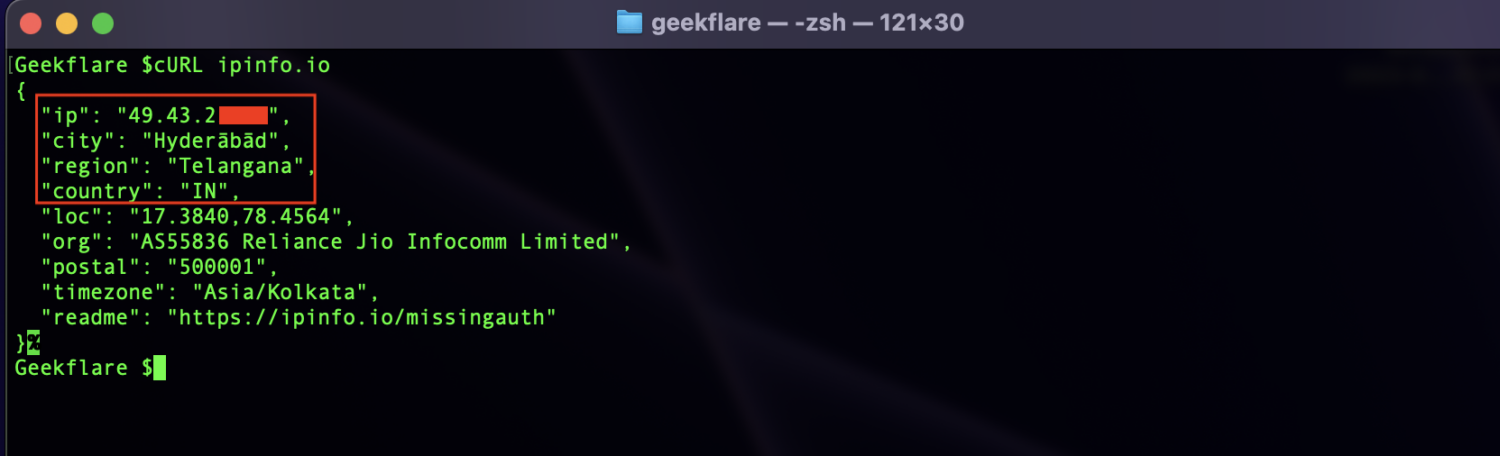
Après l’utilisation d’un proxy
Ici, cURL affiche l’adresse du proxy au lieu de mon adresse IP d’origine.
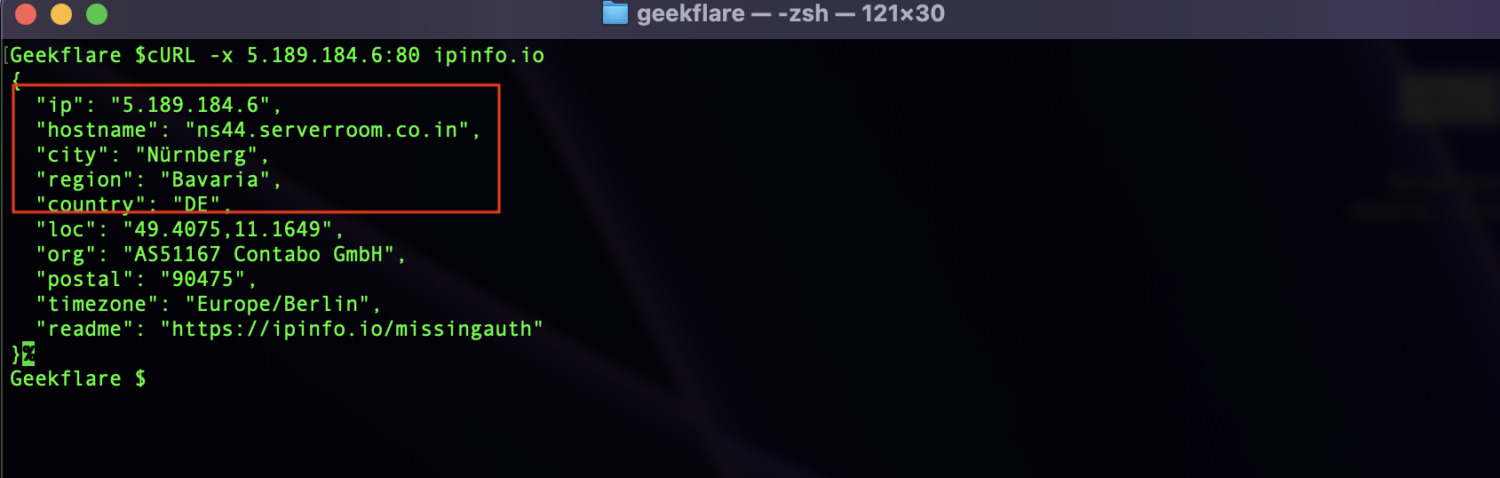
Comment utiliser un proxy avec wget ?
wget est un outil de ligne de commande utilisé pour télécharger des fichiers depuis l’internet. Il est préinstallé sur la plupart des systèmes Linux, Unix et macOS et est également disponible pour Windows.
Pour installer wget sur un système Linux, vous pouvez utiliser le gestionnaire de paquets de votre distribution.
Par exemple, sur Debian ou Ubuntu, vous pouvez utiliser la commande suivante :
sudo apt-get install wgetSur CentOS ou Fedora
sudo yum install wgetSur macOS, vous pouvez installer wget en utilisant Homebrew.
brew install wgetSous Windows, vous pouvez installer wget en téléchargeant l’exécutable binaire depuis le site officiel de GNU et en l’ajoutant au chemin de votre système.
Une fois wget installé, vous pouvez l’utiliser pour télécharger des fichiers à partir de la ligne de commande en spécifiant l’URL du fichier à télécharger. Par exemple, pour télécharger un fichier nommé “exemple.zip” à partir d’un site web, vous pouvez utiliser la commande suivante :
wget http://example.com/example.zipVous pouvez également utiliser des options supplémentaires pour personnaliser le téléchargement, par exemple en spécifiant le nom de fichier ou le répertoire de sortie, en limitant la vitesse de téléchargement et en reprenant les téléchargements interrompus. Pour en savoir plus sur les options disponibles, n’hésitez pas à consulter le manuel de wget en tapant “man wget” dans votre terminal.
Plongeons dans la configuration du proxy en utilisant ce wget.
Tout d’abord, définissez les variables d’environnement pour le serveur proxy en lançant la commande suivante dans le terminal.
export http_proxy=http://<serveur_proxy>:<port>
export https_proxy=https://<proxy_server>:<port>Testez si le serveur proxy est correctement configuré en exécutant la commande suivante :
wget <target-url>Remplacez
(Facultatif) Pour rendre les paramètres du serveur proxy permanents, vous pouvez ajouter les variables d’environnement au fichier de profil de l’interpréteur de commandes tel que ~/.bashrc ou ~/.bash_profile. Vous pouvez ajouter les lignes suivantes à la fin du fichier :
export http_proxy=http://<proxy_server>:<port>
export https_proxy=https://<serveur_proxy>:<port>Si votre serveur proxy nécessite une authentification, vous pouvez inclure votre nom d’utilisateur et votre mot de passe dans les variables “http_proxy” et “https_proxy environment“.
export http_proxy=http://<nom d'utilisateur>:<mot de passe>@<proxy_server>:<port>
export https_proxy=https://<nom d'utilisateur>:<mot de passe>@<serveur_proxy>:<port>Remarque : Certains serveurs proxy peuvent utiliser un protocole différent, tel que socks, au lieu de“http” ou“https“. Dans ce cas, vous devez adapter le schéma en conséquence dans les variables d’environnement et les URL.
Test de la connexion proxy avec wget
Avant d’utiliser le proxy
wget affiche mon adresse IP d’origine avant d’utiliser une adresse proxy. Pour des raisons de sécurité, j’ai dû cacher mon adresse IP.
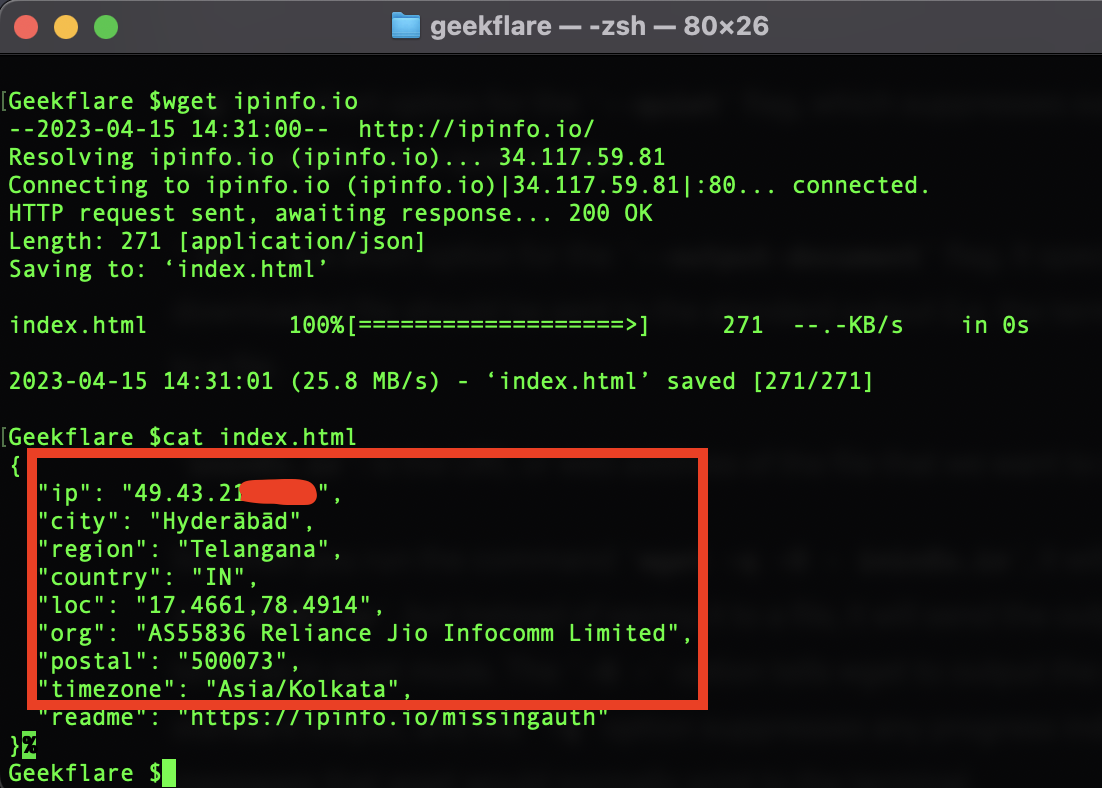
Après l’utilisation du proxy
Ici, vous pouvez voir que wget essaie de se connecter à un serveur proxy avant d’accéder au site web.
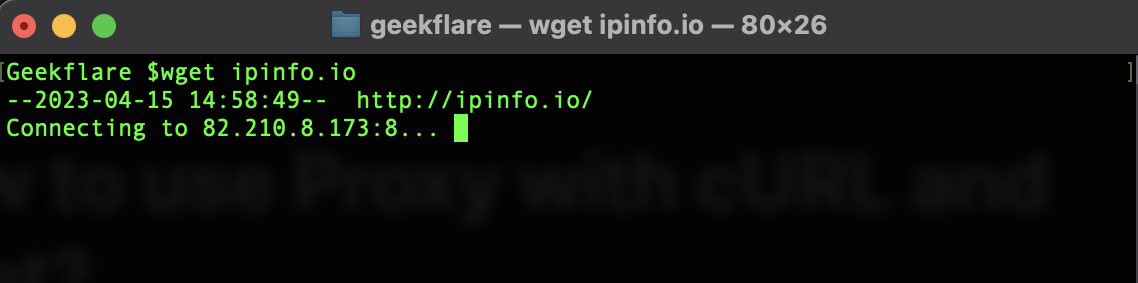
Résolution de problèmes courants
L’utilisation d’un serveur proxy avec cURL et wget peut parfois entraîner des problèmes. N’ayez crainte, nous avons quelques conseils de dépannage pour vous remettre sur la bonne voie !
#1. Le serveur proxy ne répond pas
Si votre serveur proxy ne répond pas, il se peut qu’il soit en panne ou qu’il rencontre des problèmes. Pour comprendre ce qui se passe, essayez ce qui suit.
- Vérifiez que le serveur proxy est opérationnel en envoyant un ping à l’adresse IP du serveur.
- Assurez-vous d’avoir saisi l’adresse et le numéro de port corrects du serveur proxy.
- Essayez d’utiliser un autre serveur proxy pour voir si le problème persiste.
#2. Connexion refusée
Oh, la connexion est refusée ?
Ce n’est pas bon signe.
Cette erreur indique généralement que le serveur proxy n’accepte pas les connexions. Voici quelques étapes pour résoudre ce problème :
- Tout d’abord, vérifiez si le serveur proxy est configuré pour accepter les connexions à partir de votre adresse IP ou de votre sous-réseau.
- Assurez-vous que le serveur proxy n’est pas bloqué par un pare-feu ou un logiciel antivirus.
- Ensuite, vérifiez si le serveur proxy requiert des informations d’authentification et assurez-vous que vous avez saisi les informations correctes.
N’oubliez pas d’essayer un autre serveur proxy si aucune de ces astuces ne fonctionne.
#3. Échec de la vérification du certificat SSL/TLS
la vérification du certificat a échoué ?
Cela ressemble à un problème avec le certificat SSL/TLS du serveur proxy.
Pour résoudre ce problème, essayez ce qui suit :
- Vérifiez le certificat du serveur proxy pour vous assurer qu’il est valide et qu’il n’a pas expiré.
- Si le certificat n’est pas valide, contactez l’administrateur du serveur proxy pour obtenir un certificat SSL/TLS valide.
- Si le certificat est valide et qu’il ne fonctionne toujours pas. Vous pouvez désactiver la vérification des certificats SSL/TLS, mais sachez que cela peut mettre votre sécurité en danger.
#4. Échec de l’authentification
Si le serveur proxy requiert une authentification et que vous ne parvenez pas à vous authentifier, c’est probablement parce que vous avez saisi un nom d’utilisateur et un mot de passe erronés, ou parce que le serveur proxy utilise une méthode d’authentification différente.
Essayez d’ajuster vos informations d’authentification en conséquence ou contactez l’administrateur du serveur proxy pour obtenir de l’aide.
Site de l’auteur note✍️
Il existe de nombreux fournisseurs de proxy gratuits et payants sur Internet, mais l’une des options recommandées pour un usage commercial est IPRoyal. IPRoyal offre une large gamme de solutions proxy pour les entreprises, y compris des proxys résidentiels et de centre de données avec plusieurs emplacements et types d’IP à choisir.
Il fournit des services de proxy fiables et sécurisés pour divers cas d’utilisation, tels que le web scraping, le data mining et l’automatisation.
J’espère que cet article vous a été utile pour apprendre à utiliser un proxy avec les outils de ligne de commande cURL et wget. Vous pouvez également être intéressé par l’apprentissage de l’anonymisation du trafic Linux à l’aide des chaînes de proxy et du réseau Tor.

